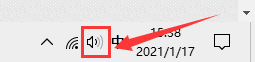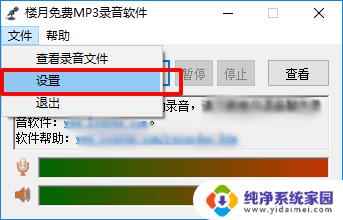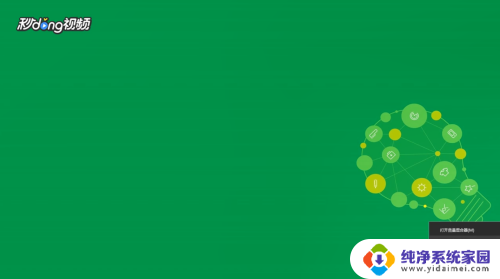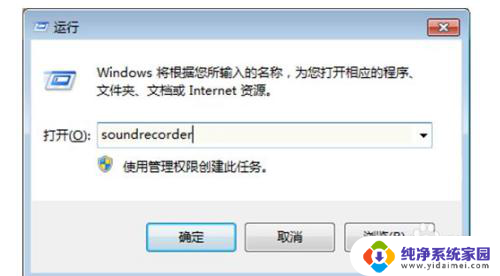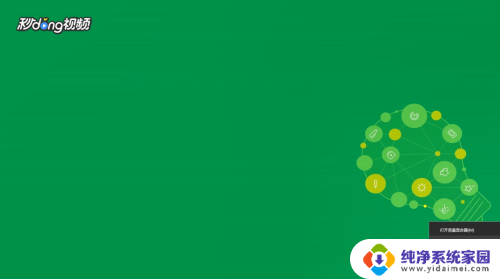win10录音 内录 WIN10内录声音的步骤
Win10录音内录是指在Windows 10操作系统中进行内部录音的过程,内录声音是指通过电脑的内部设备,如麦克风或扬声器,采集和录制声音。对于需要在电脑上进行音频录制或进行语音通话的用户来说,内录声音是一个非常有用的功能。通过内录声音,用户可以录制音频文件、进行网络会议或与他人进行语音通信。在Win10系统中,内录声音的步骤相对简单,只需进行一些简单的设置即可实现。本文将介绍Win10内录声音的步骤,帮助用户轻松实现内录声音的功能。
具体方法:
1.右键右下角的喇叭图标,选择【录音设备】。

2.在【声音】窗口下,在空白处右键选择【显示禁用的设备】。
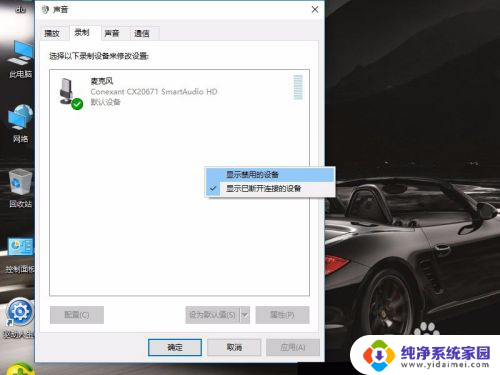
3.此时可以看到【立体声混音】显示出来了
选择【立体声混音】,右键选择【启用】。
然后再次选择【立体声混音】,右键选择【设置为默认设备】。
并且禁用【麦克风】
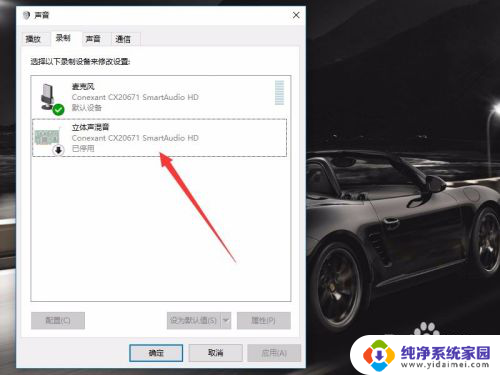
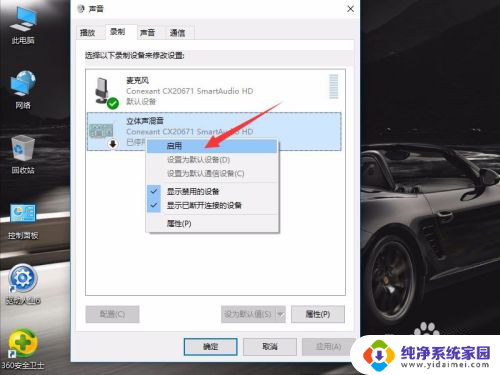
4.在小娜里搜索【语音录音机】,点击WIN10自带的【语音录音机】应用。
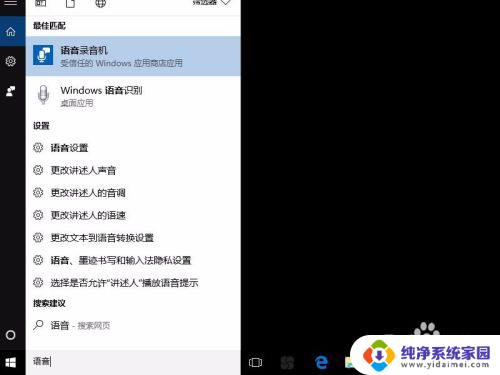
5.播放电脑上的音乐(图示显示的字是我正在播放歌曲的歌词)
然后点击【语音录音机】里的麦克风图标进行录制,录制完成后点击停止图标。
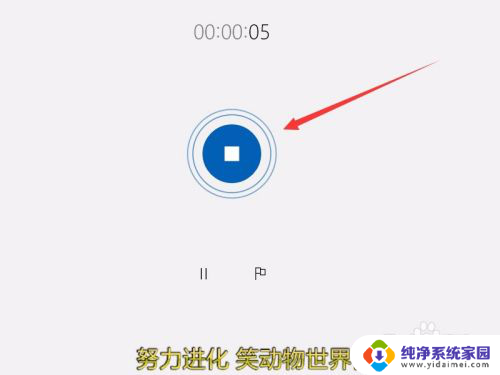
6.完成内录后,暂停电脑上正在播放的音乐。
然后在【语音录音机】里,选择【录音】。点击播放图标,可以听到电脑上的音乐已经成功录制进去了。
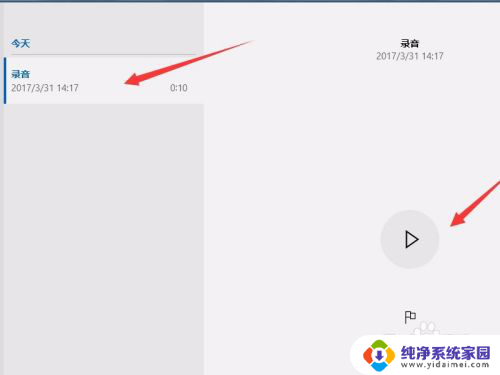
以上就是Win10录音内录的全部内容,如果遇到这种情况,您可以根据本文的操作来解决,解决方法简单快速,一步到位。